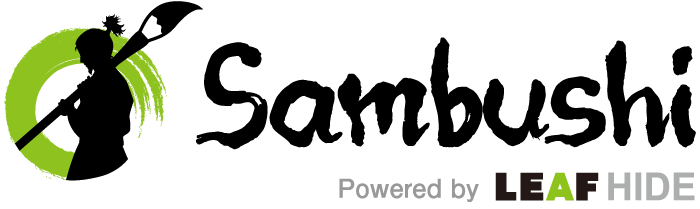Sambushi編集部です!
情報発信のために欠かせない重要なツールの一つとなったInstagram。「インスタ」と呼ばれ、多くのユーザーから親しまれています。
国内における年間の利用者数も右肩上がりで、企業やブランド、サービスを拡大させるために、ビジネス目的でInstagramを利用する企業やブランドは増えてきました。「自社でも始めてみようかな」と検討されている担当者さんも多いかもしれません。
Instagramには、ビジネス目的で使うための企業アカウントと一般的に使うための個人アカウントが分けられています。
そこで今回は、企業アカウントを開設するためのステップを4つに分けて解説していきます。
設定すべき項目も合わせてご紹介するため、ぜひ参考にしてください。

ステップ1. 新規アカウントを開設する
まずはアカウントを開設するために、必要な情報を登録していきましょう。
Instagramのアカウントは、プライベートで使用する一般の個人アカウントと、ビジネス目的で使用する企業アカウントではほぼ同じ手順で新規アカウントを作成します。
ステップ1-1.アカウント作成の準備
新規アカウントを登録するためには、以下の3つのうちいずれかが必要です。
電話番号
Facebookアカウント
Facebookアカウントをすでに持っている場合は、連携させて使うことができます。すでにビジネス用でFacebookアカウントを作っているなら、連携して登録させてもいいでしょう。
一方で、個人用Facebookアカウントをビジネス目的で連動させる必要性がほとんどない場合は、メールアドレスか電話番号で登録するのが望ましいでしょう。
ステップ1-2.認証コードの登録~必要事項登録
入力した電話番号またはメールアドレスへ、登録に必要な認証コードが送信されます。認証コードを入力したら、以下の項目を順に入力していきます。
企業名やブランド名などの名前
誕生日
Instagram内で使うユーザーネーム
ユーザーネームは、最大30文字までの半角英数字と記号で設定できます。アカウントページのURLにも反映されるため、企業やブランドなどに関連のある名前を設定されるのがおすすめです。
ここまでの設定がすべて終わったら、一般の個人アカウントでの登録が完了しました。
企業アカウントの場合は、続いてプロアカウントに切り替える設定が必要となります。
ステップ2. プロアカウントに切り替える
ビジネス用に使う機能が装備されたアカウントのこと。フォローしてくれたユーザーの年齢・地域などの情報やインプレッション数、エンゲージメント数などのデータ取得や、Instagram広告が利用できるようになる。
Instagramアプリの「設定」または「プロフィールを編集」→「アカウント」を選んで、「プロアカウントに切り替える」を選択してください。
ビジネスの活動内容に該当するカテゴリを選択したあとは、Instagramのプロフィールに表示される連絡先の登録へと進みます。
Facebookと連携させていないときは、Facebookアカウントとの連携または新規作成を促す画面が表示されますが、こちらも飛ばしてOKです。
これでビジネス用のプロアカウントへの切り替えが完了しました。
ステップ3. アカウント情報を設定する
続いて、細かいアカウント情報を設定していきます。
Instagramアプリの「プロフィール情報」を選択し、編集していきましょう。
こちらで登録する項目は次の通りです。
自己紹介文
ウェブサイト
それぞれの項目について、設定するコツを解説します。
プロフィール写真
プロフィールに設定する写真は、アカウントの顔となる重要な項目です。
企業やブランドのイメージやロゴなど、ビジネスアカウントに相応しい画像を設定するのがおすすめです。
自己紹介文
アカウントの説明をするための自己紹介文には、ビジネスの概要を簡潔にわかりやすく書いた内容を設定しましょう。
150文字以内で、絵文字や連絡先などを自由に書き込むことができます。
企業やブランドの概要や、フォローするとどのようなメリットがあるのかをユーザーに伝えましょう。
ウェブサイト
ウェブサイトにリンクを設定しておくと、プロフィールページの写真の下にリンクが表示されるようになります。
プロフィールページを訪れたユーザーの行動喚起にも繋がります。
企業やブランドが持っているオウンドメディア・ECサイト・キャンペーンページなどの、ユーザーに訪問して欲しいウェブサイトがある場合は、積極的にリンクを設定しましょう。
ステップ4. 詳細設定をする
続いて、ビジネスアカウント運用で重要となる、細々としたアカウント設定を進めていきましょう。
設定する項目は以下の通りです。
タグ
メンション
ストーリーズ
設定は、Instagramアプリ内の「設定」→「プライバシー設定」から選択して、設定していきます。
コメント
コメントの設定では、投稿にコメントできるアカウントの制限を設定します。
誰でも
フォロー中の人
フォロー中の人とフォロワー
フォロワー
上記のように細かく指定できます。また、「コメントをブロックしたい相手」や「不適切なコメントを非表示にする」などの設定も可能です。
タグ
タグの設定は、「設定」→「プライバシー」→「投稿」から設定します。
タグ付けする人を制限したり、タグ付けされた投稿の承認を手動に変更したりなど、アカウントのタグ付けをする人の指定が可能です。
メンション
メンションの設定では、「@」を付けてメンションする人の範囲を指定できます。
全員
フォローしている人
誰にも許可しない
ストーリーズ
ストーリーズの設定では、次の項目が指定できます。
ストーリーズを表示しない人
メッセージの返信
保存
シェア
ストーリーズを表示しない人
「ストーリーズを表示しない人」では、投稿したストーリーズを表示する範囲を指定できます。特定の人に対して表示したくない場合は、非表示にすることも可能です。
メッセージの返信
「メッセージの返信」では、ストーリーズに返信できる人の範囲を、すべての人・フォロー中の人・オフの3つから選択できます。
保存
その次の「保存」では、ストーリーズの保存に関しての制限を設定します。端末のカメラロールに保存・アーカイブに保存・ライブ動画をアーカイブに保存の、3つから選択が可能です。
シェア
そして最後の「シェア」では、投稿したストーリーズのシェアの有無を設定します。
メッセージとしてシェアすることを許可
Facebookでストーリーズをシェア
上記3つから選択できます。ビジネス目的でアカウント運用する場合は、ユーザーによるシェアで投稿が拡散できるよう、許可にしておくといいでしょう。
これらの設定は、自社のビジネスアカウントをどのように運用していくのかを検討した上で設定するのがおすすめです。
スマートフォンでの運用がおすすめ
アカウントの開設はパソコンやスマートフォンなどからできますが、ストーリーや写真の投稿など、実際に運用する際はスマートフォンから行うケースがほとんどです。
Instagramは元々スマートフォン向けに作られたアプリのため、スマートフォンからアカウント開設されるのがおすすめです。
また、すでにプライベート用でInstagramアカウントを持っている場合は、「アカウント追加」からビジネス用アカウントを開設できます。
認証バッジの取得方法
プロアカウントでは、アカウントが本物だという証拠の、青色のチェックマークが付いた「認証バッジ」を取得することが可能となります。
Instagramから公式と認められたアカウントとなるため、ユーザーからの信頼を獲得しやすく、スパム対策にも有効です。そのため認証バッジは、有名な芸能人や著名人などに付けられているのが目立ちます。
認証バッジを取得するためにはプロアカウントから、「承認リクエスト」を申請しなければいけません。承認リクエストのためには、本人確認書類のアップロードも必要なため、手元に準備しておきましょう。
【承認リクエストの手順】
Instagramアプリの「設定」→「アカウント」を選んで、「認証リクエスト」を選択します。必要事項をすべて入力したあとは、本人確認書類を撮影した画像のアップロードをすれば完了です。
まとめ

以上、ビジネス目的で使う企業アカウントの開設方法と、設定項目の詳細を解説しました。
企業アカウントの場合は、開設が完了するまでは個人アカウントと同じステップです。
しかし、「プロアカウント」への切り替えや、プロフィール設定やアカウント詳細の設定など、個人アカウント利用時とは違う箇所にも気を配る必要があります。
Instagramの利用者も増えていることから、今後もビジネスに欠かせない存在の一つであるといえるでしょう。
ビジネスアカウントを上手に活用しながら、ビジネスの成長拡大に役立てていきましょう。
「Instagram運用の事例を知りたい」という方はこちらの記事をどうぞ
【成功事例紹介】企業Instagram運用7つのポイント